
Когато отворите диалоговия прозорец Печат от приложение за Windows 10, всички свързани принтери се показват в диалоговия прозорец Печат. В допълнение към физическите принтери диалоговият прозорец показва също виртуални принтери като Microsoft Print в PDF и Microsoft XPS Document Writer.
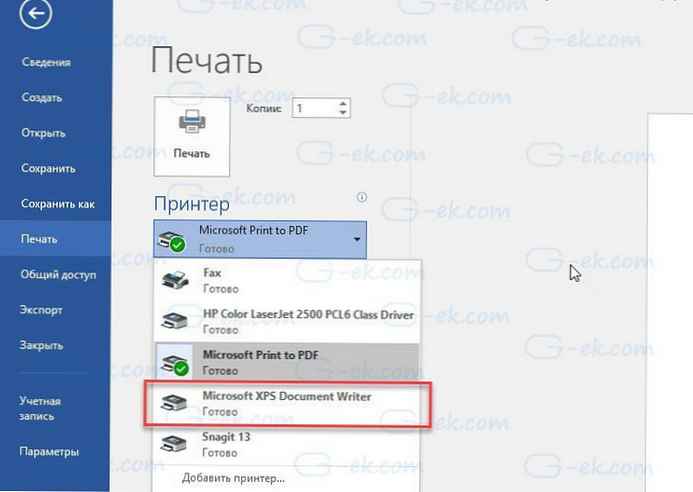
Както вероятно знаете, Microsoft Print to PDF ви позволява да запазвате документи като PDF файлове. По подобен начин Microsoft XPS Document Writer ви позволява да запишете файл във формата OpenXPS Document (.oxps). Има специална програма, наречена XPS Viewer, вградена в Windows 10 за отваряне на .oxps документи.
Документът OpenXPS е по-малко известен формат на документи, тъй като повечето потребители предпочитат да използват PDF за запазване и споделяне на документи. Ако също не използвате формата на документи OpenXPS или не запазите документите във формат .oxps на вашия компютър, може да помислите за премахване на Microsoft XPS Document Writer от диалоговия прозорец Печат.
Windows 10, подобно на по-ранните версии, улеснява изтриването на записи от диалоговия прозорец Печат. Ако искате напълно да деактивирате функцията Microsoft XPS Document Writer.
Следвайте инструкциите в един от следните методи, за да деактивирате или деинсталирате Microsoft XPS Document Writer в Windows 10.
Метод 1 от 3
Извадете Microsoft XPS Document Writer от диалоговия прозорец Печат
Стъпка 1. Отворете приложението Настройки, като щракнете върху иконата на зъбно колело в менюто Старт или едновременно натиснете клавиша с логото на Windows и клавиша I.
Стъпка 2. В приложението "Параметри" отивам на "изделия" → „Принтери и скенери“. Сега трябва да видите всички свързани принтери и скенери, ако има такива. В секцията "Принтери и скенери" също ще видите - Microsoft XPS Document Writer сред другите записи.
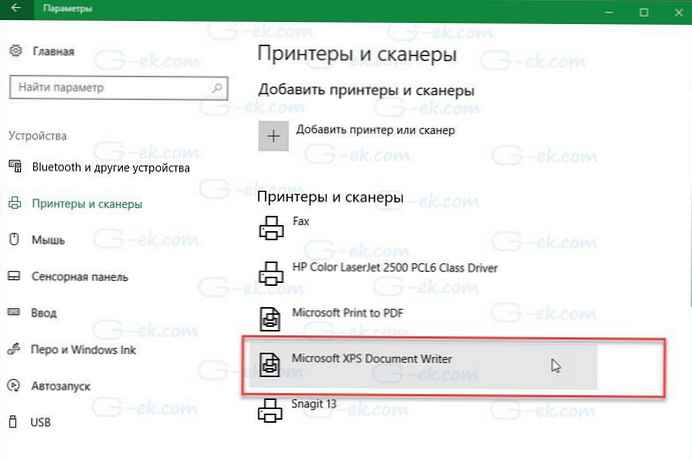
Стъпка 3. Кликнете върху публикация Microsoft XPS Document Writer, за да видите наличните опции.
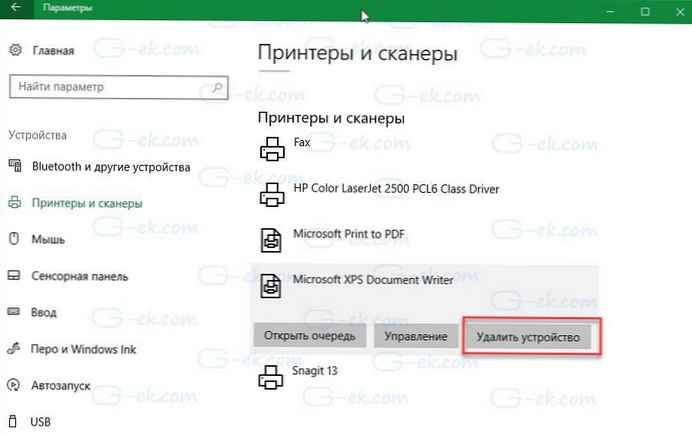
Стъпка 4. Накрая натиснете бутона „Премахване на устройството“. Натиснете бутона "Да", когато системата пита „Наистина ли искате да премахнете това устройство?“, за да премахнете записа на Microsoft XPS Document Writer от диалоговия прозорец Печат в Windows 10.
Метод 2 от 3
Изтрийте напълно писателя на Microsoft XPS Document от Windows 10
Ако предпочитате напълно да премахнете Microsoft XPS Document Writer от Windows 10, моля, следвайте инструкциите по-долу.
Стъпка 1. В полето за търсене „Старт / лента със задачи"въведете appwiz.cpl и натиснете клавиша "Enter", за да отворите прозорец „Програми и компоненти“.
Стъпка 2. В лявата част на прозореца щракнете Активиране или деактивиране на компоненти на Windows.

Стъпка 3. В прозореца, който се показва, премахнете отметката от квадратчето до Microsoft XPS Document Writer. Натиснете бутона "OK".
Рестартирайте компютъра си.
Моля, обърнете внимание, че можете също да деактивирате или изтриете XPS Viewer. Премахнете отметката от XPS Viewer, за да премахнете тази функция..
Метод 3 от 3
Деинсталирайте Microsoft XPS Document Writer с която и да е програма
Стъпка 1. Отворете всяка класическа програма за редактиране на текст, като Notepad или WordPad.
Стъпка 2. След стартиране на програмата едновременно натиснете клавишите Ctrl и P, за да отворите диалоговия прозорец "Печат". Като алтернатива можете да щракнете върху менюто Файл и след това да изберете Печат, за да направите същото..
Стъпка 3. В раздела Избор на принтер ще видите записа Microsoft XPS Document Writer.
Стъпка 4. Щракнете с десния бутон върху записа на Microsoft XPS Document Writer и щракнете "Изтриване", за да го премахнете от диалоговия прозорец Печат. Кликнете върху „Да“ в прозореца за потвърждение, за да завършите операцията. Накрая щракнете върху Прилагане, за да запазите промените..
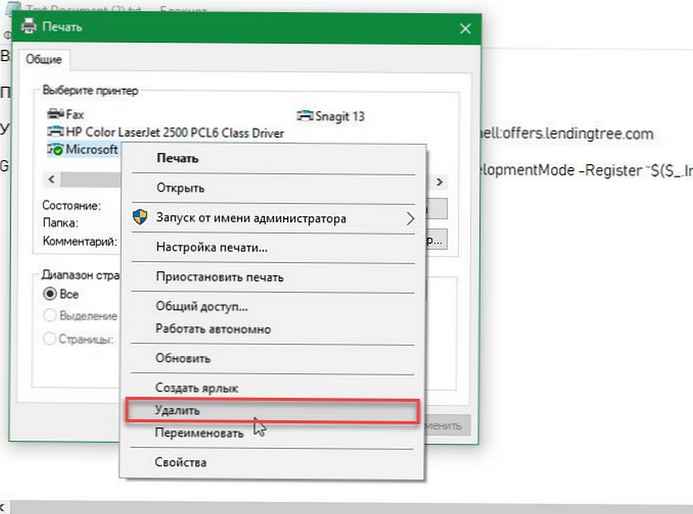
Това действие ще премахне записа на Microsoft XPS Document Writer от диалоговия прозорец Печат за всички програми..











